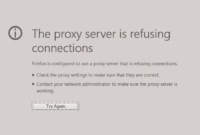Cara Burning File ISO ke CD DVD Tanpa Software di Windows 10 – Pernahkan Anda melihat CD/DVD yang isinya berbeda-beda setiap jenisnya, ada yang music, video, gambar, file penting, dan file windows untuk installasi komputer dan laptop. Dalam CD/DVD tersebut isinya berupa file yang diburning ke dalan CD/DVD tersebut. Jadi jika Anda punya kaset lagu-lagu, maka di dalam kaset tersebut berisi file-file mp3 dan format lagu yang lainnya. Dan jika pada kaset video, maka di dalamnya berupa video mp4, mkv, 3gp dan format video lainnya.
Lalu pernahkan Anda melihat atau menginstall laptop dan komputer? Dan jika yang digunakan adalah sebuah CD/DVD maka di dalamnya ada file windowsnya. Dan pada kesempatan kali ini, saya akan membagikan tutorial mengenai cara burning file iso ke cd/dvd tanpa software. Keren kan bisa tanpa software, tapi tunggu dulu, sistem yang digunakan harus Windows 10. Kalau yang lain saya tidak tahu apakah sudah support atau belum.
Namun sebelumnya, alangkah baiknya mengetahui apa siih itu burning. Burning adalah suatu kegiatan/proses menyalin/mencopy suatu data ke dalam sebuah CD/DVD. Ini sering dilakukan oleh orang yang memproduksi lagu dan kemudian menjual CD/DVD tersebut agar mendapat uang. Selain itu, burning ini juga sangat berfungsi untuk membackup data/file yang penting agar tidak hilang. Namun, burning sering dikaitkan dengan hal-hal pembajakan. Dan pembajakan itu adalah kegiatan ilegal dan dilarang. Biasanya kasus ini sering terjadi pada produksi lagu dan video, banyak orang yang membajak file tersebut lalu diburning ke dalam CD/DVD dan kemudian dijual.
Cara Burning File ISO ke CD DVD Tanpa Software di Windows 10
Tidak semua kegiatan burning bersifat ilegal kok. Jika Anda memang berniat membackup data Anda, maka itu bukan termasuk kegiatan ilegal. Yang akan saya bagikan kali ini adalah cara membakar file iso ke dalam CD/DVD. Dan kebetulan yang akan saya burning sebagai contoh adalah file Windows 10. Jangan tanya bajakan atau bukan, yang jelas saya hanya membagikan tutorial ini saja.
Kenapa saya membagikan tutorial ini? Karena teman-teman saya pada request artikel tentang cara burning file iso. Karena mereka juga pengguna laptop, hal ini dimaksudkan ketika sistem operasi mereka terkena virus bisa instal ulang sendiri tanpa pergi ke tukan/teknisi komputer.
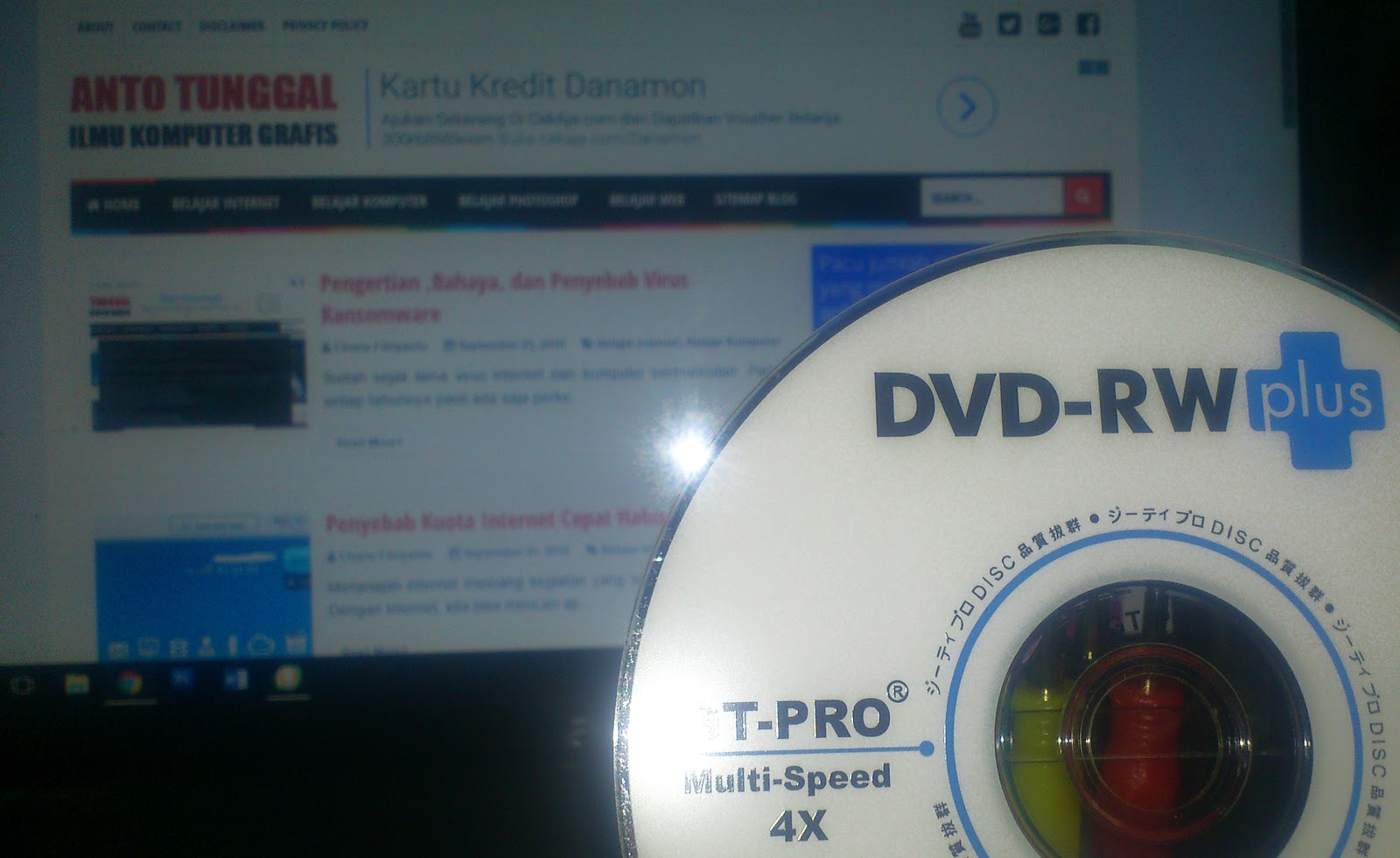
Oke kalau begitu, silahkan simak tutorial ini dengan seksama. Namun sebelumnya perlu saya ingatkan lagi, tutorial yang saya bagikan adalah menggunakan windows 10. Saya tidak menjamin pada windows xp, windows 7, dan windows 8 akan sama tutorialnya. Namun sepertinya pada windows 8 sudah bisa burning tanpa software kok, silahkan dicoba saja. Dan perlu Anda siapkan pula file ISO yang akan dimasukkan ke CD/DVD.
1. Pertama, masukkan CD/DVD yang akan digunakan ke dalam CD/DVD RW laptop/komputer Anda.
2. Lalu, klik kanan pada file ISO yang hendak di burning. Kemudian klik Burn disk image. Lihat gambar kalau masih bingung.
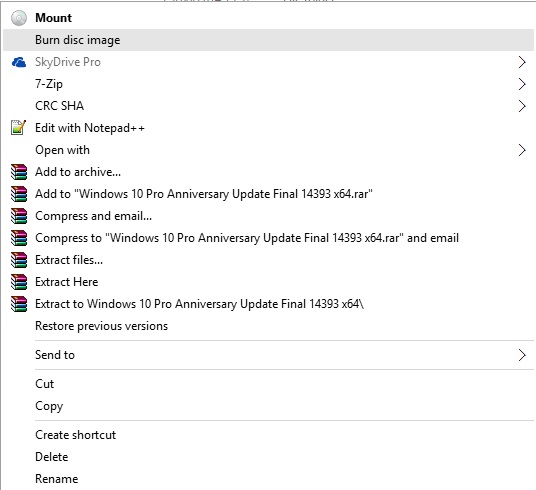
3. Lalu akan muncul tampilan seperti gambar dibawah ini. Lalu, pada Disk Burner pilih CD/DVD yang Anda masukkan tapi, lalu klik Burn. Lihat gambar.
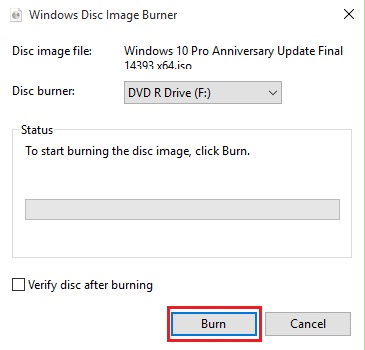
4. Setelah itu akan terlihat kalau proses burning sedang berjalan. Harap sabar. Cepat lambatnya proses burning sangat dipengaruhi oleh ukuran file. Semakin besar ukuran file maka akan semakin lama, dan sebaliknya semakin kecil ukuran file akan semakin cepat.
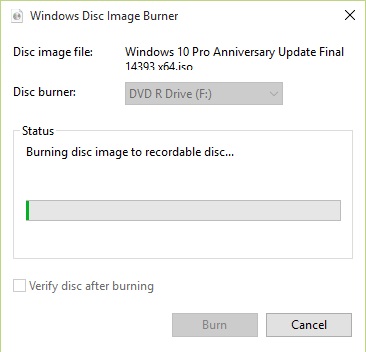
5. Setelah selesai, maka akan muncul gambar seperti ini. Klik saja close. Setelah burnung selesai CD/DVD Anda akan keluar dengan sendirinya.
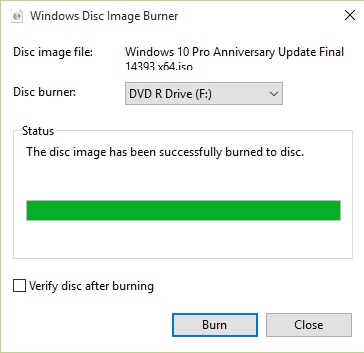
Selesai deh. Gimana, gampang kan. Semoga tutorial membuat/burning file iso ke CD/DVD ini dapat membantu Anda ketika hendak burning file iso. Dan semoga pula tutorial ini mudah dipahami. Semoga bermanfaat, Terima kasih.